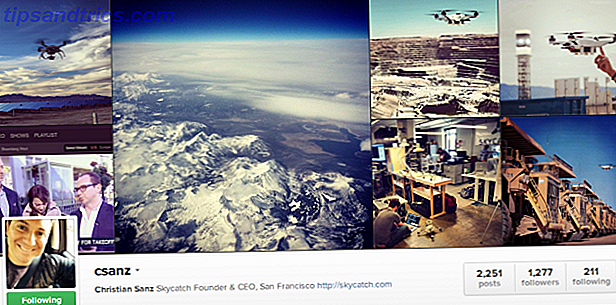Har du noen gang fått en epost fra sjefen din, familiemedlem, venn eller annen tilknytning til et vedlegg i den, og lagret den e-posten fordi du ønsket å få tilgang til vedlegget senere? Du har sannsynligvis flere ganger. Problemet med dette er at du ender med en astronomisk mengde vedlegg som flyter over innboksen din, og du må jakte når du vil ha dem.
Har du noen gang fått en epost fra sjefen din, familiemedlem, venn eller annen tilknytning til et vedlegg i den, og lagret den e-posten fordi du ønsket å få tilgang til vedlegget senere? Du har sannsynligvis flere ganger. Problemet med dette er at du ender med en astronomisk mengde vedlegg som flyter over innboksen din, og du må jakte når du vil ha dem.
Vel jakte ikke mer. Det er en løsning som integreres rett inn i Gmail, og gjør det svært enkelt å finne alle vedleggene dine på ett sted og også på flere steder samtidig. Det kan også koble til Dropbox, Box og Google Drive.
Løsningen er Attachments.me, som ble kortfattet dekket tidligere. 10 + Best Apps for Dropbox 10 + Best Apps for Dropbox Hvis du har brukt Dropbox en stund, har du kanskje ikke lagt merke til at et helt økosystem med applikasjoner har vært bygget opp for å bruke tjenesten. Over tid har disse appene sprang opp til ... Les mer. Jeg skal vise deg hvordan du kan frigjøre vedleggene dine fra innboksen en gang for alle.
Sette opp vedlegg.me
Installasjonen av tjenesten er veldig enkel. Den går deg gjennom hele prosessen og introduserer deg til alle funksjonene. Dette tar ikke mye tid, og jeg oppfordrer deg til å ta turen. Men først må vi få Google Chrome eller Firefox-utvidelsen. Attachments.me er for øyeblikket bare tilgjengelig for Google Chrome og Firefox (beklager IE, Opera og Safari-brukere), men i følge en tweet på Twitter-kontoen jobber de på noen nye forbedringer. Det er også tilgjengelig som en app for iPhone.
Når du har installert utvidelsen, åpner du Gmail, og du blir automatisk bedt om å begynne å lære om det.

Når du starter turen, bør du motta en e-post.

Når du går gjennom prosessen, blir du bedt om å tillate tilgang til Gmail og en hvilken som helst av skylagringstjenestene du bestemmer deg for å bruke med den. Gå videre og gi tilgang, ellers har det ingen måte å kommunisere med disse andre kontoene.
Lagre alternativer innenfor åpne e-poster

Når du åpner en e-post med et vedlegg i det, vil Vedlegg.me automatisk oppdage det og få det til å vises øverst til høyre på siden. Som du kan se på skjermbildet over, er dette e-posten fra Attachments.me sendt under turen. Du har muligheten til å laste ned vedleggene - dette er veldig praktisk når det er en hel e-postkonversasjon som har et vedlegg et sted, men det er i en melding du måtte ha funnet ved å åpne alle trådene i stedet for å bare laste den ned siden.

Det andre alternativet sparer selvfølgelig det til skyen. Attachments.me lagrer automatisk vedleggene dine til skyen. Du ser dette hvis du går til http://attachments.me mens du er logget på Gmail. Jeg vil imidlertid berøre nettgrensesnittet senere. Bortsett fra å lagre direkte i Attachments.me kan du også lagre til Dropbox, Box og Google Drive-kontoer.
Kobling til Cloud-tjenester

Å knytte til de forskjellige tjenestene er ganske grei. Bare klikk på knappen for å koble til kontoen din og følg instruksjonene for å tillate Attachments.me å få tilgang til tjenestene. I eksemplet nedenfor kan du se at jeg bare har min Google Disk tilkoblet, men du kan nesten få dem alle tilkoblet Attachments.me, forutsatt at du har kontoer med dem alle først.

Justere Cloud Storage Regler

Attachments.me er bra fordi det samler opp alle vedleggene dine på ett sted og synkroniserer dem med de andre tjenestene dine, men det gjør faktisk mer enn det. Det oppretter faktisk filtre av sorter, eller hva det kaller "regler". Dette lar deg sette bestemte regler for at den skal følge.

For eksempel, la oss si at du jobber med et nytt prosjekt med sjefen din. I stedet for å måtte laste ned hvert vedlegg, flytter du det ut av nedlastingsmappen din til en annen mappe på datamaskinen din, kan du opprette en regel som automatisk sender vedlegget til Google Disk, Dropbox eller Box.

Enda bedre, men du kan også spesifisere en bestemt mappe slik at vedlegg fra den avsenderen alltid vil gå til den mappen.

Hvis du noen gang trenger å endre regelen for å legge til en ekstra e-post mottaker eller for å justere noe annet, velg du regelen og klikker på Endre.

Søker etter vedlegg

Attachments.me gjør det enklere å søke etter vedlegg i Gmail. Den er integrert direkte i søkefeltet i Gmail.

Endre kontoinnstillinger og legge til flere regler

Du har kanskje lagt merke til at du har en ny blå knapp med en papirclips i nærheten av navnet ditt på Gmail-søkefeltet. Her kan du gå for å gi tilbakemelding, deaktivere kontoen din, få tilgang til nettstedet og administrere reglene og skyttjenestene.

Festing Vedlegg
Dette er kanskje den mest nyttige funksjonen - muligheten til å legge ved filer fra skyttjenestene dine.

Når du kobler til skyttjenestene dine, kan du klikke på linken til noen av dem og se gjennom mappene dine uten å åpne en ny fane i nettleseren din. Dette sparer mye tid i stedet for å måtte finne filen på datamaskinen din og laste opp eller dra og slipp den i Gmail. Sikker på at du kan kopiere delkoblingen fra en fil en av dine tjenester også, men dette er fortsatt raskere og enklere.
Vær oppmerksom på at dette kun legger inn en lenke for vedlegget. Mottakeren kan da få tilgang til filen via linken og laste den ned derfra hvis de ønsker det.
Webgrensesnitt
Bortsett fra Gmail, er det også et webgrensesnitt som gjør at du enkelt kan se alle vedleggene dine, noe som er fint, men det gir også et utmerket sted å søke etter vedleggene dine. Ja, du kan søke etter dem i Gmail, og det er flott, men noen ganger er det hyggelig å ha mer skjermplass - det gjør det bare.

Når du søker etter vedlegg, kan du velge bestemte kontoer for å se på og bestemte filer å lete etter. Du kan også bokmerke søket etter senere referanse.


Søket behandler hvert ord som et enkelt søk. Hvis du skriver kult morsom katt, får du tre "koder" som hver representerer sitt eget søk. Hvis en av disse kodene kaster av søket ditt - la oss si det er morsomt, klikk så på "x" ved siden av ordet, og det blir fjernet fra søket. Hvis du ønsker å utføre det samme søket med alle tre ordene som ett komplett søk, legg inn sitater rundt dem. Det vil se slik ut: "kul morsom katt" - akkurat som et Google-søk.
Når du svinger et bilde, blir vedleggsdetaljer som avsenderens e-postadresse, datoen den ble mottatt og det komplette filnavnet vises. Det er fire alternativer som også vises:
- Utsikt
- nedlasting
- Dele
- Papirkurv (aka arkiv)
Når "Vis" klikkes, vises fildetaljer under vedlegget. Disse inkluderer e-postadressen den ble sendt til, da vedlegget ble mottatt av deg, typen og størrelsen på filen, og en kobling til den opprinnelige e-posten vedlegget ble mottatt av.

Bruke Attachments.me Med ikke-Gmail-kontoer
Gmail er for tiden den eneste tjenesten som Attachments.me jobber med. Det er imidlertid en løsning (med mindre det er med en Yahoo-konto). Du kan faktisk sende e-postene dine til Gmail. For å gjøre dette, gå til Innstillinger> Kontoer og Import . Deretter under " Importer post og kontakter " (den andre kolonnen ned), klikk "Importer fra en annen adresse ." Skriv inn din e-postadresse og påloggingsinformasjon, og du bør være på vei for å få posten din på ett sted. Jeg anbefaler på det sterkeste å gjøre dette hvis du har flere e-postkontoer, uansett om du bruker Attachments.me.
Hvis du skal videresende e-postadressene dine til Gmail, kan du også sende e-post fra Gmail med dem også. Dette alternativet er rett under "Importer e-post og kontakter" som heter " Send e-post som: " Klikk på linken " Legg til en annen e-postadresse du eier ", skriv inn e-postadressen og send bekreftelsen. Det er to alternativer:
- Svar fra samme adresse meldingen ble sendt til
- Svar alltid fra standardadresse
Jeg foreslår at du sjekker " Svar fra samme adresse meldingen ble sendt til " for å forhindre at du ved et uhell sender en e-post fra en annen adresse enn den ble sendt til og forvirret mottakeren, men dette er helt opp til deg.
Konklusjon
Der har du det - den nye revolusjonen av e-postvedlegg. Personlig ser jeg dette som en spillveksler i alle e-postklienter, og enda bedre grunn til å bruke Gmail hvis du ikke allerede er. Først trodde jeg det var bare en enkel forlengelse som jeg egentlig ikke ville bruke, men da jeg oppdaget flere og flere funksjoner, innså jeg at dette kan være et verdifullt verktøy for alle som bruker e-post - og seriøst, hvem som ikke bruker e-post?
Har du en annen gjeldende frustrasjon med e-postprosessen? Har du oppdaget en løsning på problemet?
For mer om å mestre Gmail, sjekk ut MakeUseOfs ultimate guide til Gmail Begynnerveiledningen til Gmail Begynnerveiledningen til Gmail Du har kanskje allerede en Gmail-konto. Eller tenker du på å registrere deg for en. Denne veiledningen har alt du trenger for å få mest mulig ut av den skinnende nye Gmail-kontoen. Les mer .